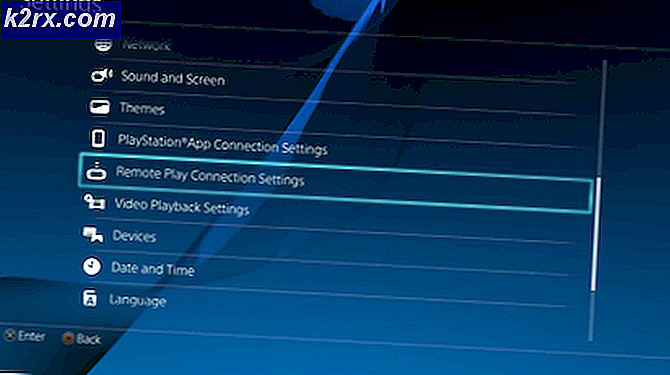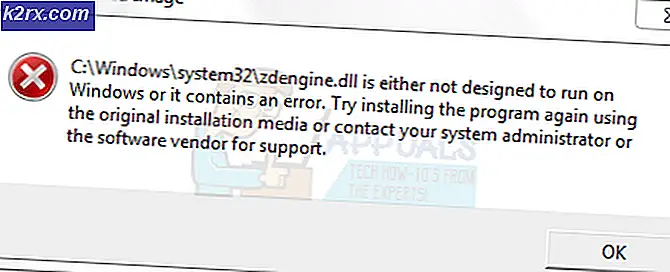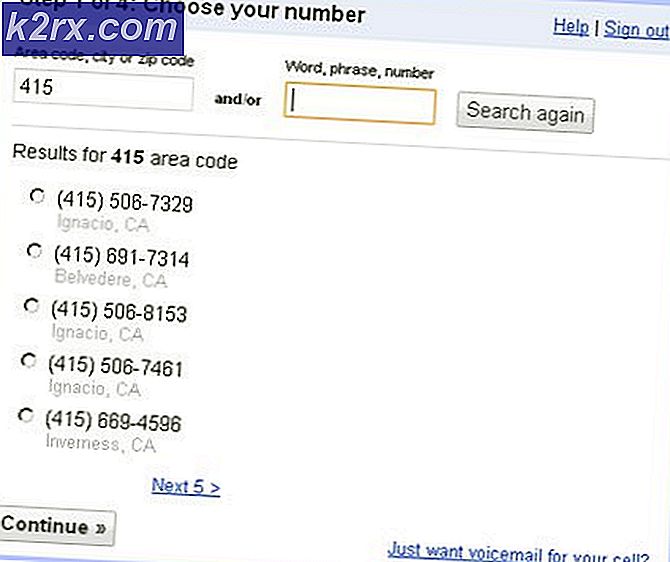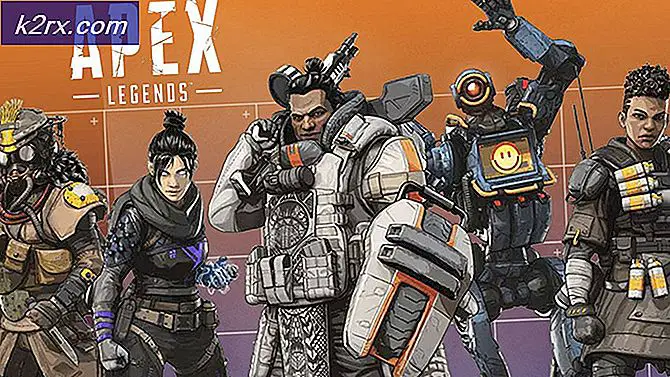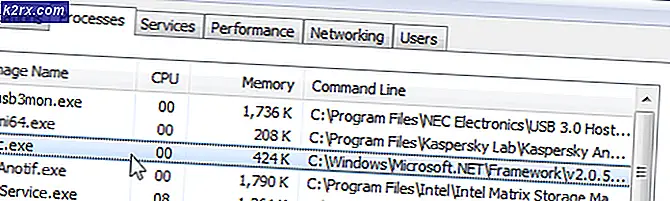แก้ไข: รหัสข้อผิดพลาด Rainbow Six Siege 6-0x00001000
รหัสข้อผิดพลาด“ 6-0x00001000” ปรากฏบน Rainbow Six Siege เมื่อพยายามเข้าสู่เกมที่มีผู้เล่นหลายคนโดยใช้กลไกการจับคู่ ตามเอกสารอย่างเป็นทางการจาก Rainbow Six Siege ข้อความแสดงข้อผิดพลาดนี้ส่วนใหญ่หมายความว่าไฟล์ การเชื่อมต่อกับเซิร์ฟเวอร์การจับคู่หมดเวลา.
ผู้ใช้เริ่มพบกับรหัสข้อผิดพลาดนี้เป็นจำนวนมากตั้งแต่ประมาณเดือนสิงหาคม 2018 ตั้งแต่นั้นเป็นต้นมาผู้เล่นพบข้อผิดพลาดนี้ไม่ว่าจะเป็นไปเรื่อย ๆ หรือทุก ๆ ครั้ง ข้อความแสดงข้อผิดพลาดนี้ไม่ จำกัด เฉพาะคอนโซลเท่านั้น นอกจากนี้ยังเกิดขึ้นกับแอปพลิเคชัน Windows ของเกม
อะไรเป็นสาเหตุของรหัสข้อผิดพลาด Rainbow Six Siege 6-0x00001000
เจ้าหน้าที่ของเกมได้รับทราบข้อความแสดงข้อผิดพลาดมากกว่าหนึ่งครั้งในฟอรัมโซเชียลมีเดียและมีรายงานว่าได้ดำเนินการแก้ไขซึ่งได้รับการเผยแพร่ในภายหลัง สาเหตุสำคัญบางประการที่อาจทำให้คุณประสบปัญหานี้มีดังนี้
โซลูชันที่ 1: ตรวจสอบการเชื่อมต่ออินเทอร์เน็ตของคุณ
หากการเชื่อมต่ออินเทอร์เน็ตบนคอมพิวเตอร์หรือคอนโซลของคุณไม่เสถียรหรือมีข้อ จำกัด อุปกรณ์จะไม่สามารถเข้าถึงเซิร์ฟเวอร์การจับคู่และแสดงข้อความแสดงข้อผิดพลาดบนหน้าจอของคุณ ขณะนี้มีหลายวิธีที่คุณสามารถตรวจสอบอินเทอร์เน็ตได้ คุณสามารถใช้อุปกรณ์อื่นเชื่อมต่อกับเครือข่ายเดียวกันและตรวจสอบว่าคุณสามารถเข้าถึงได้หรือไม่
หากคุณสามารถเข้าถึงอุปกรณ์อื่นของคุณได้ แต่ไม่ใช่คอนโซล / คอมพิวเตอร์ของคุณเราสามารถลองใช้พลังงานหมุนเวียนเราเตอร์ของคุณได้ มีหลายกรณีที่เราเตอร์เข้าสู่สถานะข้อผิดพลาด Power Cycling จะรีเฟรชการกำหนดค่าทั้งหมดและอนุญาตให้ส่งผ่านเครือข่ายได้อย่างถูกต้องอีกครั้ง
- ปิด เราเตอร์และคอนโซล / คอมพิวเตอร์ของคุณ
- นำไฟล์ สายไฟ ของแต่ละอุปกรณ์ ตอนนี้ กดค้างไว้ ปุ่มเปิด / ปิดของแต่ละอุปกรณ์เป็นเวลาประมาณ 4 วินาทีเพื่อให้พลังงานทั้งหมดหมดไป
- ตอนนี้รอ 2-3 นาทีก่อนที่จะเสียบทุกอย่างกลับเข้าไปตอนนี้เปิดอุปกรณ์ทั้งหมดและตรวจสอบว่าข้อความแสดงข้อผิดพลาดได้รับการแก้ไขหรือไม่
บันทึก: หากคุณใช้พร็อกซีเซิร์ฟเวอร์ใด ๆ ตรวจสอบให้แน่ใจว่าคุณได้ลบออกแล้วลองอีกครั้ง บางครั้งพร็อกซีเซิร์ฟเวอร์มีการตั้งค่าที่บล็อกบริการ / เว็บไซต์หลายแห่งไม่ให้ทำงาน สิ่งนี้เกิดขึ้นโดยเฉพาะในองค์กรและสถานที่สาธารณะเช่นโรงพยาบาลเป็นต้น
โซลูชันที่ 2: การตรวจสอบการอัปเดต
ดังที่ได้กล่าวไว้ก่อนหน้านี้ Rainbow Six Siege รับทราบปัญหาของอุปกรณ์ที่ไม่สามารถเชื่อมต่อได้และแสดงความคิดเห็นว่ากำลังดำเนินการแก้ไขอยู่ การแก้ไขนั้นได้รับการเผยแพร่เป็นการอัปเดตสำหรับเกมและสำหรับผู้ใช้ส่วนใหญ่การแก้ไขปัญหานี้ได้รับการแก้ไขแล้ว ที่นี่เราจะไปที่หน้าแอปพลิเคชันใน Xbox ของคุณและอัปเดตเกมเป็นรุ่นล่าสุดที่พร้อมใช้งาน คุณสามารถใช้วิธีการของพีซีเพื่ออัปเดตเกมบนพีซีของคุณ
- ไปที่ไฟล์ แอพพลิเคชั่น บน Xbox ของคุณแล้วเลือกไฟล์ อัปเดต ปุ่มปรากฏที่แถบนำทางด้านซ้าย
- ตอนนี้ค้นหา Rainbow Siege Six และตรวจสอบให้แน่ใจว่าคุณ ปรับปรุง แอปพลิเคชันอย่างเต็มที่จนถึงรุ่นล่าสุด
- รีสตาร์ทคอมพิวเตอร์และตรวจสอบว่าข้อความแสดงข้อผิดพลาดได้รับการแก้ไขหรือไม่
โซลูชันที่ 3: การเปลี่ยนโปรไฟล์ผู้ใช้ใน Xbox
โปรไฟล์ผู้ใช้ Xbox เป็นที่ทราบกันดีว่ามีจุดบกพร่องและข้อผิดพลาดหลายประการ เราเจอบางกรณีที่บางโปรไฟล์ได้รับการต้อนรับด้วยรหัสข้อผิดพลาด 6-0x00001000 ในขณะที่บางคนสามารถใช้กลไกการจับคู่สำหรับผู้เล่นหลายคนได้สำเร็จ ที่นี่เราจะพยายามเปลี่ยนโปรไฟล์ผู้ใช้บนคอนโซล Xbox ของคุณและดูว่าสามารถแก้ไขปัญหาได้หรือไม่
- ไปที่โฮมเพจ Xbox ของคุณ ตอนนี้เลือกหัวข้อ สังคม จากด้านบนของหน้า
- ที่นี่คุณจะเห็นปุ่มชื่อ ลงชื่อเข้าหรือออก. คลิกและออกจากระบบโปรไฟล์ของคุณ
- หลังจากออกจากระบบคุณสามารถสร้างโปรไฟล์ใหม่หรือลงชื่อเข้าใช้โดยใช้โปรไฟล์ที่มีอยู่
- ตอนนี้เปิด Rainbow Six Siege และดูว่าข้อผิดพลาดได้รับการแก้ไขและการจับคู่สำเร็จหรือไม่
โซลูชันที่ 4: การใช้ VPN
สิ่งนี้อาจดูแปลกประหลาด แต่เราเจอหลายกรณีที่ผู้ใช้สามารถใช้การจับคู่และเชื่อมต่อกับเกมที่มีผู้เล่นหลายคนโดยใช้ VPN VPN (Virtual Private Network) ใช้อุโมงค์และปลอมตำแหน่งของคุณ VPN ใช้เพื่อเข้าถึงเนื้อหาซึ่งอาจไม่มีให้คุณใช้งานผ่านช่องทางเครือข่ายปกติ คุณสามารถ "ลอง" วิธีแก้ปัญหานี้ได้ แต่ไม่มีการรับประกันอย่างเข้มงวดว่าจะได้ผล
คุณสามารถตรวจสอบบทความของเราเกี่ยวกับวิธีการรับชม Netflix ด้วย VPN และทำตามขั้นตอนในการติดตั้ง CyberGhost VPN ขั้นตอนจะเหมือนกันยกเว้นว่าคุณไม่จำเป็นต้องเลือกหมวดหมู่สตรีมมิง หลังจากติดตั้ง VPN บนคอมพิวเตอร์ของคุณแล้วให้ลองเชื่อมต่อกับเซิร์ฟเวอร์การจับคู่อีกครั้งและตรวจสอบว่าข้อความแสดงข้อผิดพลาดได้รับการแก้ไขหรือไม่
แนวทางที่ 5: การเปลี่ยนการตั้งค่า DNS
DNS (ระบบชื่อโดเมน) ถูกใช้โดยแอปพลิเคชันและเกมเพื่อเชื่อมต่อกับเซิร์ฟเวอร์หรือบริการของตน หาก DNS บนคอมพิวเตอร์ของคุณทำงานไม่ถูกต้องคุณจะไม่สามารถเชื่อมต่อกับเซิร์ฟเวอร์ Rainbow Six Siege ได้ โดยปกติ ISP จะจัดสรรเซิร์ฟเวอร์ DNS เริ่มต้น แต่ใช้ไม่ได้ในบางอินสแตนซ์ ในโซลูชันนี้เราจะตั้งค่า DNS ของ Google และดูว่าสามารถแก้ไขปัญหาได้หรือไม่
- กด Windows + R พิมพ์“แผงควบคุม” ในกล่องโต้ตอบแล้วกด Enter
- เมื่ออยู่ในแผงควบคุมคลิกที่หัวข้อย่อย“เครือข่ายและอินเทอร์เน็ต”.
- เลือก “ ศูนย์เครือข่ายและการแบ่งปัน” จากหน้าต่างถัดไปคุณจะไปที่
- ที่นี่คุณจะพบเครือข่ายที่คุณเชื่อมต่ออยู่ คลิกที่เครือข่ายที่มีอยู่ในรูปแบบของ“การเชื่อมต่อ” ตามที่แสดงในภาพหน้าจอด้านล่าง
- ตอนนี้คลิกที่“คุณสมบัติ” แสดงที่ด้านล่างสุดของหน้าต่างเล็ก ๆ ที่ปรากฏขึ้น
- ดับเบิลคลิกที่“อินเทอร์เน็ตโปรโตคอลเวอร์ชัน 4 (TCP / IPv4)” เพื่อให้เราสามารถเปลี่ยนเซิร์ฟเวอร์ DNS
- คลิกที่ "ใช้ที่อยู่เซิร์ฟเวอร์ DNS ต่อไปนี้:” เพื่อให้กล่องโต้ตอบด้านล่างสามารถแก้ไขได้ ตอนนี้ตั้งค่าดังต่อไปนี้:
เซิร์ฟเวอร์ DNS ที่ต้องการ: 8.8.8.8 เซิร์ฟเวอร์ DNS สำรอง: 8.8.4.4
- กด ตกลง เพื่อบันทึกการเปลี่ยนแปลงและออก รีสตาร์ทคอมพิวเตอร์และตรวจสอบว่าคุณสามารถเชื่อมต่อกับเซิร์ฟเวอร์จับคู่ Rainbow Six Siege ได้อย่างถูกต้องหรือไม่
โซลูชันที่ 6: การเปลี่ยนประเภท NAT (สำหรับคอนโซล)
คอนโซล Xbox และ PlayStation ใช้ NAT (Network Address Translation) เพื่อสื่อสารบนอินเทอร์เน็ต NAT มีหลายประเภทซึ่งแตกต่างกันไปตามระดับความปลอดภัย หากคุณมีประเภท NAT ที่เข้มงวดในคอนโซลของคุณเกมอาจไม่สามารถเชื่อมต่อกับเซิร์ฟเวอร์ได้ ในโซลูชันนี้เราจะไปที่การตั้งค่าเครือข่ายของคุณและเปลี่ยนประเภท NAT ด้วยตนเอง
- ไปที่ไฟล์ การตั้งค่า จากนั้นเลือก เครือข่าย.
- เลือก การตั้งค่าเครือข่าย เมื่อตัวเลือกปรากฏขึ้น
- ตอนนี้แก้ไขการตั้งค่าเครือข่ายของคุณ ตรวจสอบให้แน่ใจว่าคุณได้เปลี่ยนไฟล์ ประเภท NAT ถึง เปิด.
- บันทึกการเปลี่ยนแปลงของคุณและออก รีสตาร์ทคอมพิวเตอร์และลองจับคู่อีกครั้ง
โซลูชันที่ 7: การตรวจสอบสถานะเซิร์ฟเวอร์
ทุกเกมใช้เซิร์ฟเวอร์ออฟไลน์เพื่อการบำรุงรักษาตามปกติ การบำรุงรักษานี้สามารถดำเนินต่อไปได้จากหลายชั่วโมงเป็นนาที ไม่มีเวลาตายตัว ดังนั้นหากคุณสามารถใช้กลไกการจับคู่เมื่อเร็ว ๆ นี้ แต่ไม่สามารถทำได้ในขณะนี้อาจหมายความว่าเซิร์ฟเวอร์กำลังหยุดการบำรุงรักษา คุณไม่มีทางเลือกอื่นนอกจากรอให้ออก
คุณสามารถไปที่เว็บไซต์ Tom Clancy’s Rainbow Six Siege - Service Status และตรวจสอบสถานะเซิร์ฟเวอร์ ดังที่คุณเห็นในภาพด้านบนมีไอคอนสำหรับสถานะเซิร์ฟเวอร์ หากมีสิ่งผิดปกติเกิดขึ้นกับเซิร์ฟเวอร์ให้รอจนกว่าจะได้รับการแก้ไข